Sisältö
- Esittely
- Käyttäjätunnukset
- Salasanan luominen
- Organisaation ylläpito
- Organisaation rakenne
- Organisaatioiden, alaorganisaatioiden ja ryhmien luominen
- Opettajien tunnusten luominen
- Seuraava vaihe
Esittely
Tervetuloa käyttämään Moomin Language School -kielenoppimispalvelua lapsille! Tämän sivun avulla pääset alkuun.
Moomin Language School sisältää kaksi osaa: oppimissovelluksen ja leikkituokiot. Oppilaat viettävät joka päivä pienen kielenoppimistuokion sovelluksen parissa. Leikkituokiot ovat valmiita tuntikokonaisuuksia, joihin löytyy materiaalit ja ohjeet verkkopalvelustamme. Verkkopalvelussa pääset myös hallinnoimaan oppilasryhmiäsi ja näkemään raportit sovelluksen käytöstä. Voit myös halutessasi jakaa raportteja lasten vanhemmille.

Käyttäjätunnukset
Me luomme sinulle käyttäjätunnukset sitten kun sinut on nimetty organisaatiosi MLS-ylläpitäjäksi. Saat sähköpostitse käyttäjänimesi ja linkin salasanan luomiseen.
Salasanan luominen
- Avaa sähköposti, jonka otsikko on “Welcome to Moomin Language School”. Sieltä löydät linkin salasanan luomiseen.
- Avaa linkki, joka alkaa seuraavasti:
https://tools.moominls.com/setpassword?token= - Linkki vie sinut sivulle, jossa sinun pitää ensin hyväksyä palvelun käyttöehdot ja yksityisyyskäytännöt.
- Käyttäjänimesi löytyy sähköpostista.
- Kirjoita valitsemasi salasana kahdesti kenttään ja klikkaa “set password”-nappia.

Organisaation ylläpito
Ylläpitäjillä on on pääsy toimintoihin joihin opettajilla ei ole oikeuksia. Toisin kuin opettajatunnuksilla toimivat käyttäjät, voit:
- Luoda, editoida ja poistaa alaorganisaatioita
- Lisätä opettajia alaorganisaatioihin
- Ladata statistiikkaa Moomin Language Schoolin käytöstä omassa organisaatiossasi
Organisaation rakenne
Organisaatiot muodostavat puurakenteen verkkotyökalussamme. Rakenne rajoittaa näkyvyyttä organisaation sisällä, ja käyttäjät voivat tarkastella ainoastaan oman organisaatiohaaransa tietoja. Käyttäjät organisaation "juuressa" näkevät koko organisaation tiedot.
- Pääorganisaation alla voi olla rajaton määrä alaorganisaatioita. Jokaisen alaorganisaation alla voi myös olla rajaton määrä ala-alaorganisaatioita. Yksi alaorganisaation taso voi olla esimerkiksi jokin tietty alue tai valtio, jos organisaatiosi on poikkeuksellisen suuri ja kansainvälinen.
- Organisaatiohaaran päästä löytyvät lopulta varsinaiset päiväkodit/koulut.
- Päiväkodin/koulun alta löytyvät opettajat, oppilaat ja ryhmät.
- Opettajat (eli käyttäjät joilla on opettajan oikeudet) näkevät ja voivat muokata ainoastaan omaa päiväkotia/kouluaan. Opettajat voivat luoda, editoida ja poistaa oppilaita ja ryhmiä.
- Oppilaat on jaettu ryhmiin. Jokaisella oppilaalla on palvelussa oma henkilökohtainen profiilinsa.

Organisaatioiden, alaorganisaatioiden ja ryhmien luominen
- Kirjaudu ylläpitäjän tunnuksilla verkkopalveluumme (https://tools.moominls.com).
- Jos olet Kiinassa, käytä osoitetta https://tools.foxling.com.cn.
- Valitse ORGANIZATION -välilehti. Jos organisaatiolla on jo alaorganisaatioita, valitse alaorganisaatioista se jonka alle haluat luoda uuden alaorganisaation (vasemmalla otsikon Sub-organizations alla). Organisaatiokuvake näyttää tältä:
- Klikkaa kenttää + Create organization vasemmalla, kirjoita kenttään uuden alaorganisaation nimi ja paina Enter.
- Kun olet luonut haluamasi alaorganisaatiot, voit luoda niihin ryhmiä. Klikkaa kenttää + Create group (vasemmalla otsikon Groups alla), kirjoita kenttään uuden ryhmän nimi ja paina Enter.
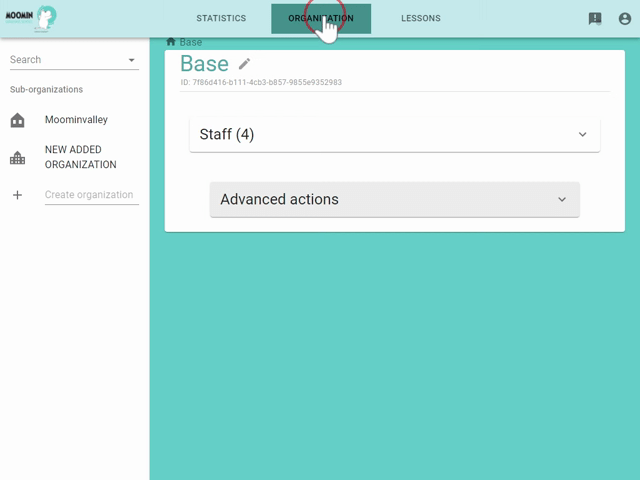
/w=1920,quality=90,fit=scale-down)
Opettajien tunnusten luominen
- Kirjaudu ylläpitäjän tunnuksilla verkkopalveluumme (https://tools.moominls.com).
- Jos olet Kiinassa, käytä osoitetta https://tools.foxling.com.cn.
- Valitse ORGANIZATION -välilehti.
- Valitse vasemmalta alaorganisaatio johon haluat luoda uuden opettajan.
- Kun klikkaat pudotusvalikkoa Staff pääset näkemään kaikki organisaation opettajat ja ylläpitäjät.
- Lisää uusi opettaja valitsemalla +ADD USER ja täyttämällä profiilin tiedot. Nickname (opettajan nimi) and e-mail (sähköposti) ovat pakollisia.
- Valitse kohta "Teacher" Roles -otsikon alta.
- Kun klikkaat pudotusvalikkoa Groups. pääset valitsemaan opettajan ryhmät. Huomioi, että opettajalla täytyy olla ryhmä ennen kuin hän pääsee kirjautumaan oppimissovellukseen.
- Kun profiili on valmis, valitse "Submit".
.gif?w=640)
Seuraava vaihe
Tässä oli pika-aloitusoppaamme ylläpitäjille. Tarkemmat ohjeet jokaisesta palvelun osasta löytyvät Tuki & Apu -sivuiltamme. Saatat myös haluta tutustua pikaoppaisiimme opettajille ja vanhemmille.
Jäikö sinulle kysymyksiä? Tiimimme vastaa niihin mielellään! Laita meille viesti osoitteeseen support@moominls.com.
Haluatko pysyä ajan tasalla Moomin Language Schoolin ja varhaiskasvatuksen uusimmista käänteistä? Tilaa uutiskirjeemme nettisivuiltamme. Voit myös seurata meitä sosiaalisessa mediassa: Facebook, Twitter, LinkedIn ja Instagram.
Made with ❤️ in Finland
Palvelun käyttöehdot | Tietosuojakäytäntö
© Moomin Characters™, © 2022 Playvation Oy. Kaikki oikeudet pidätetään.